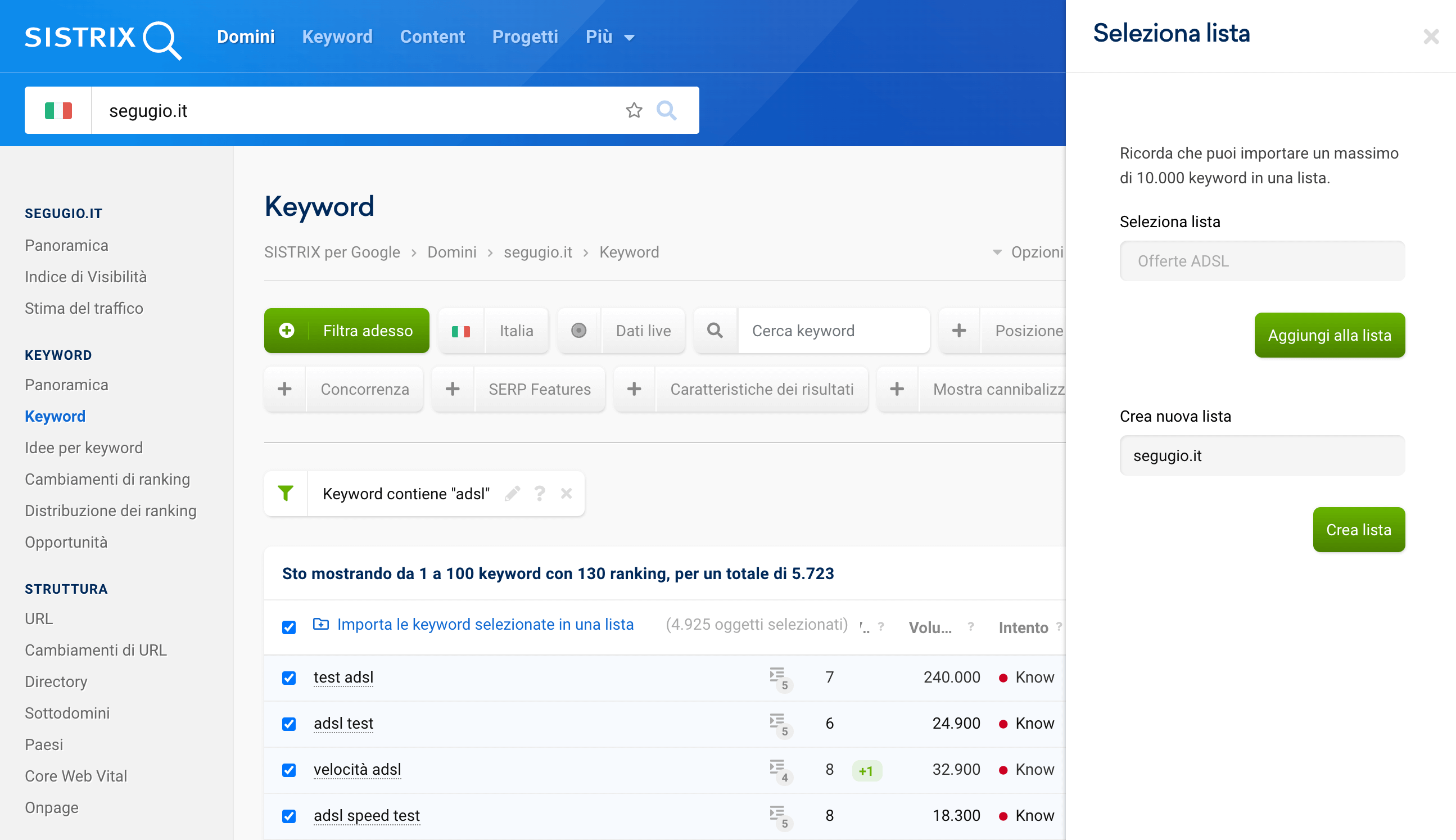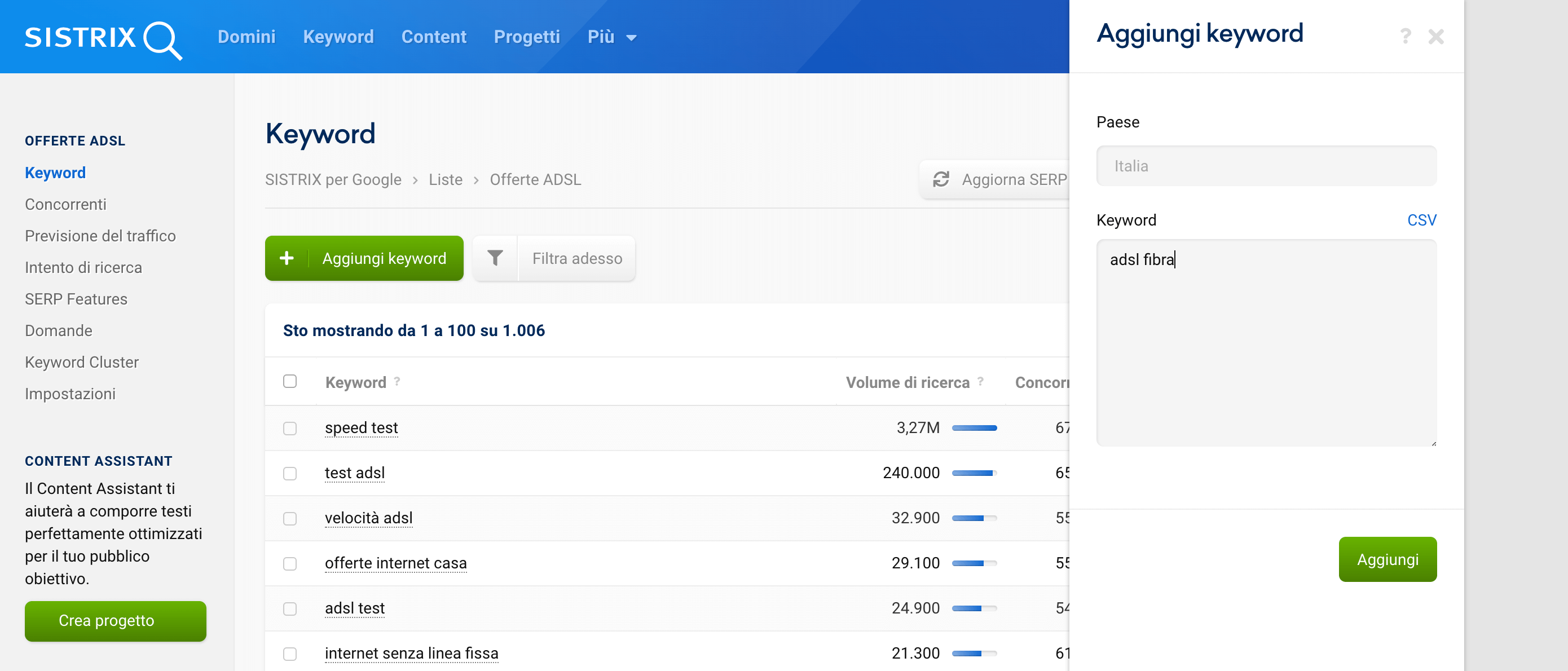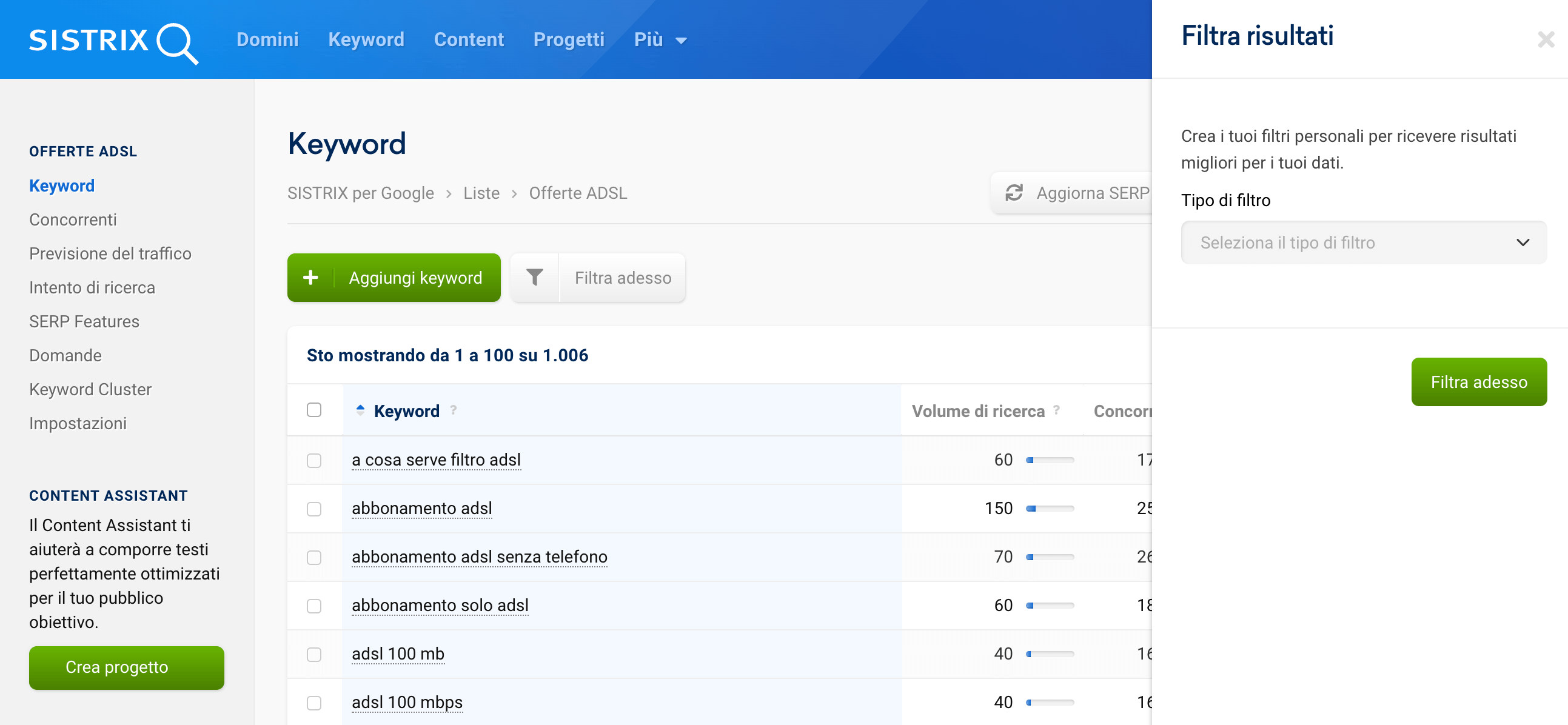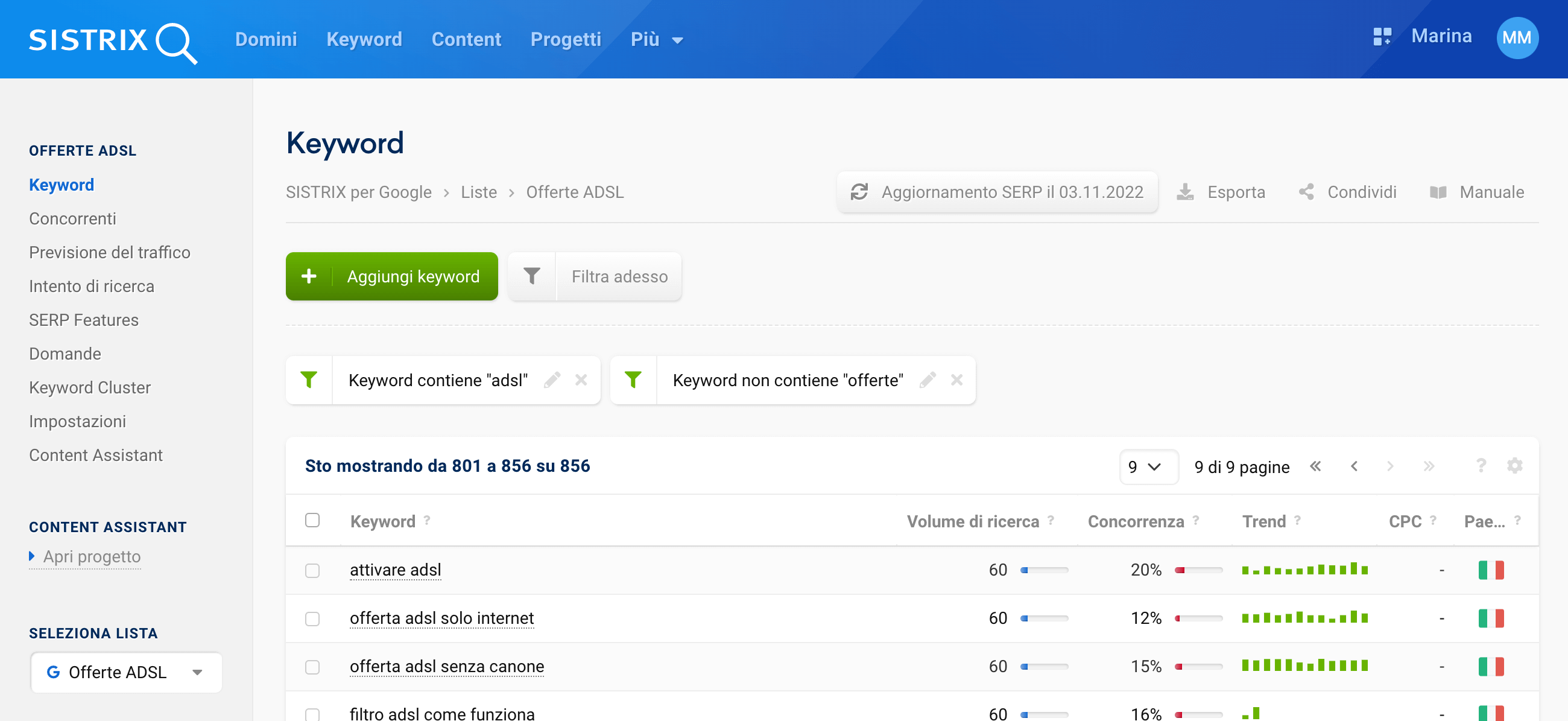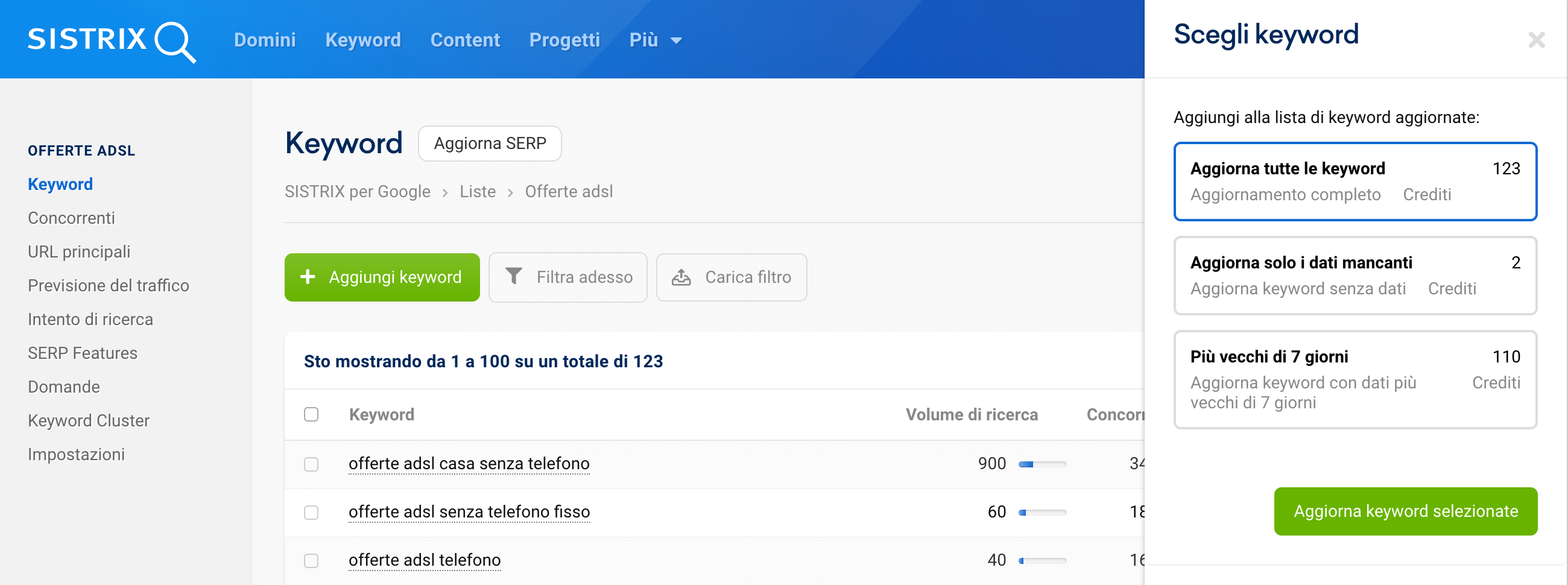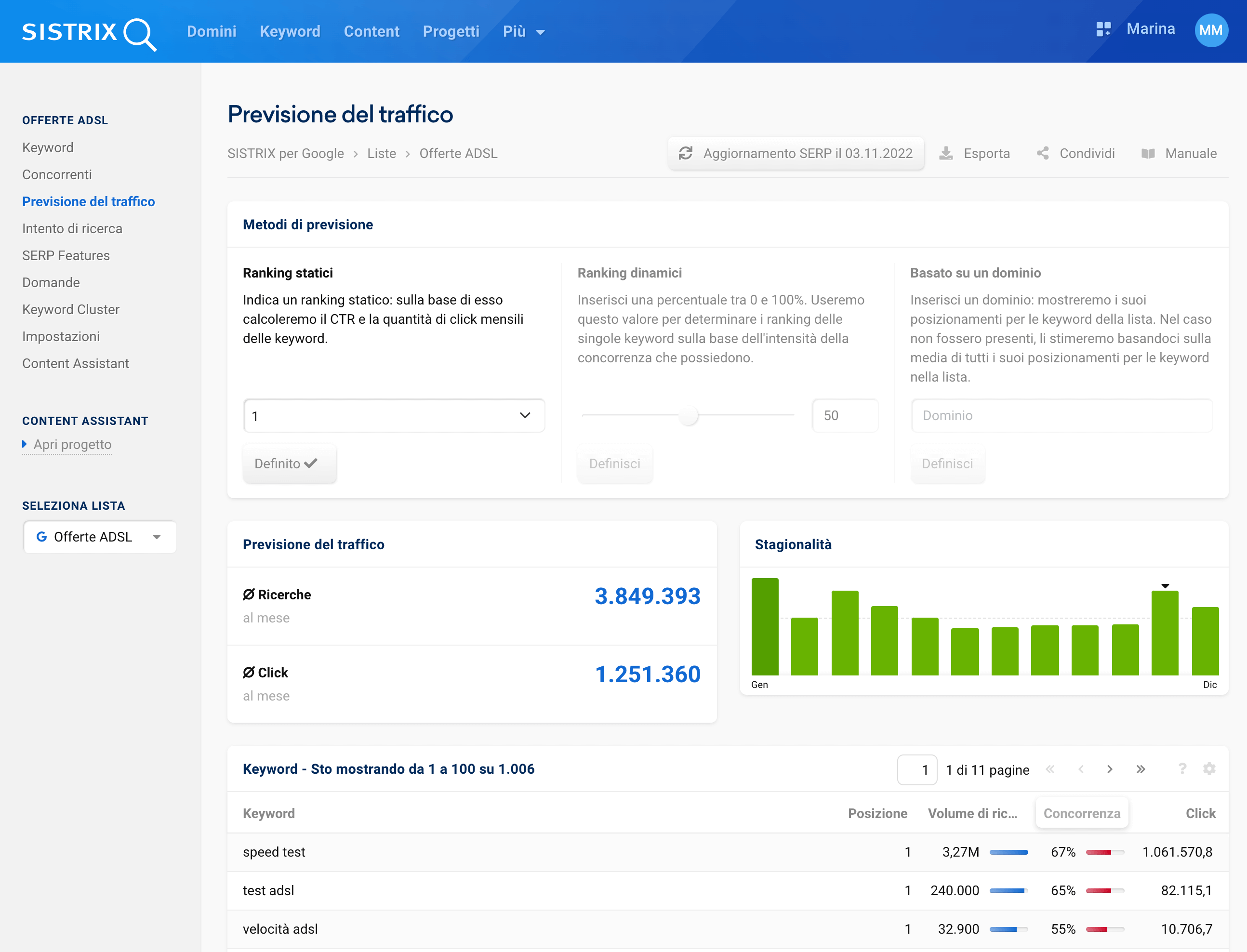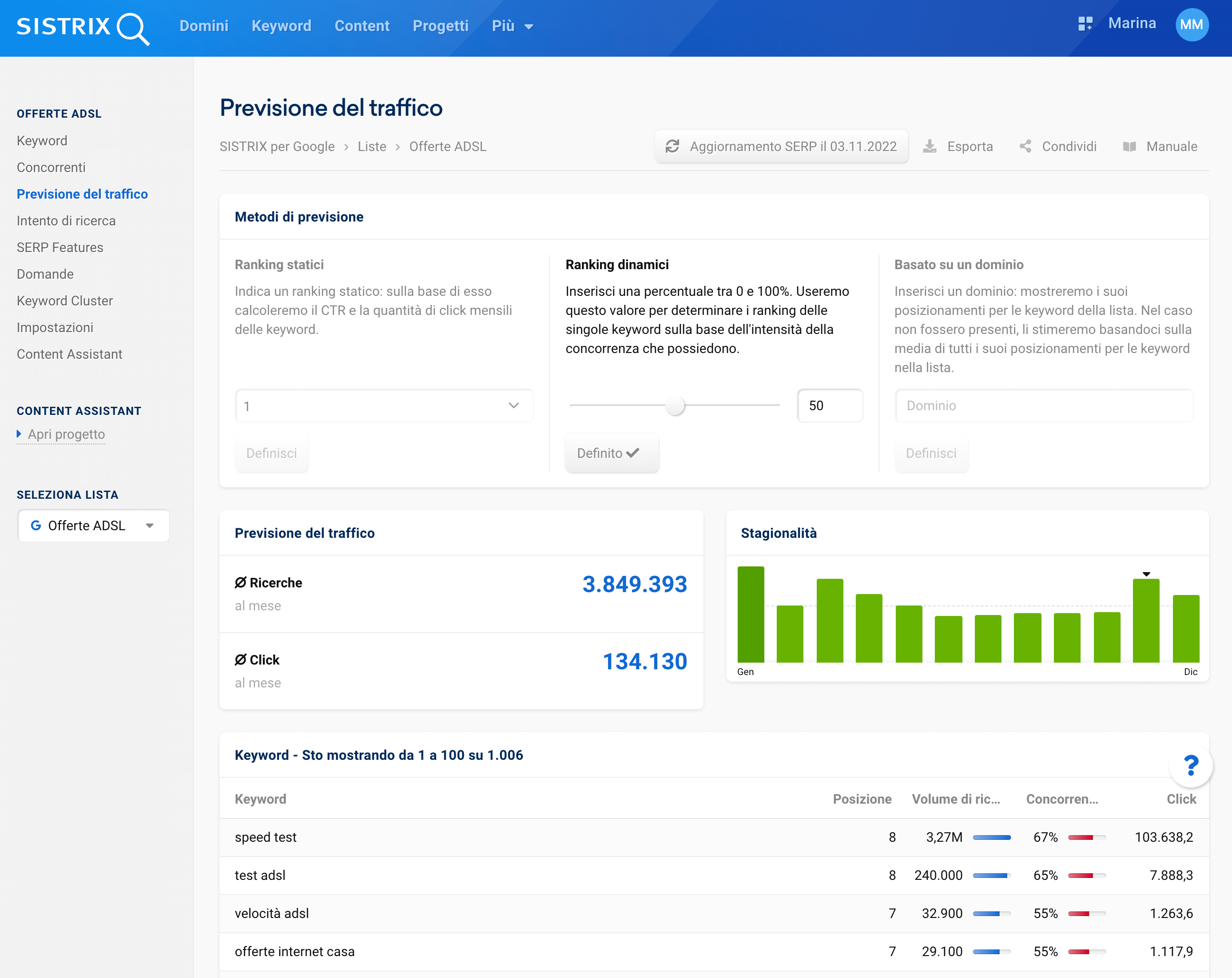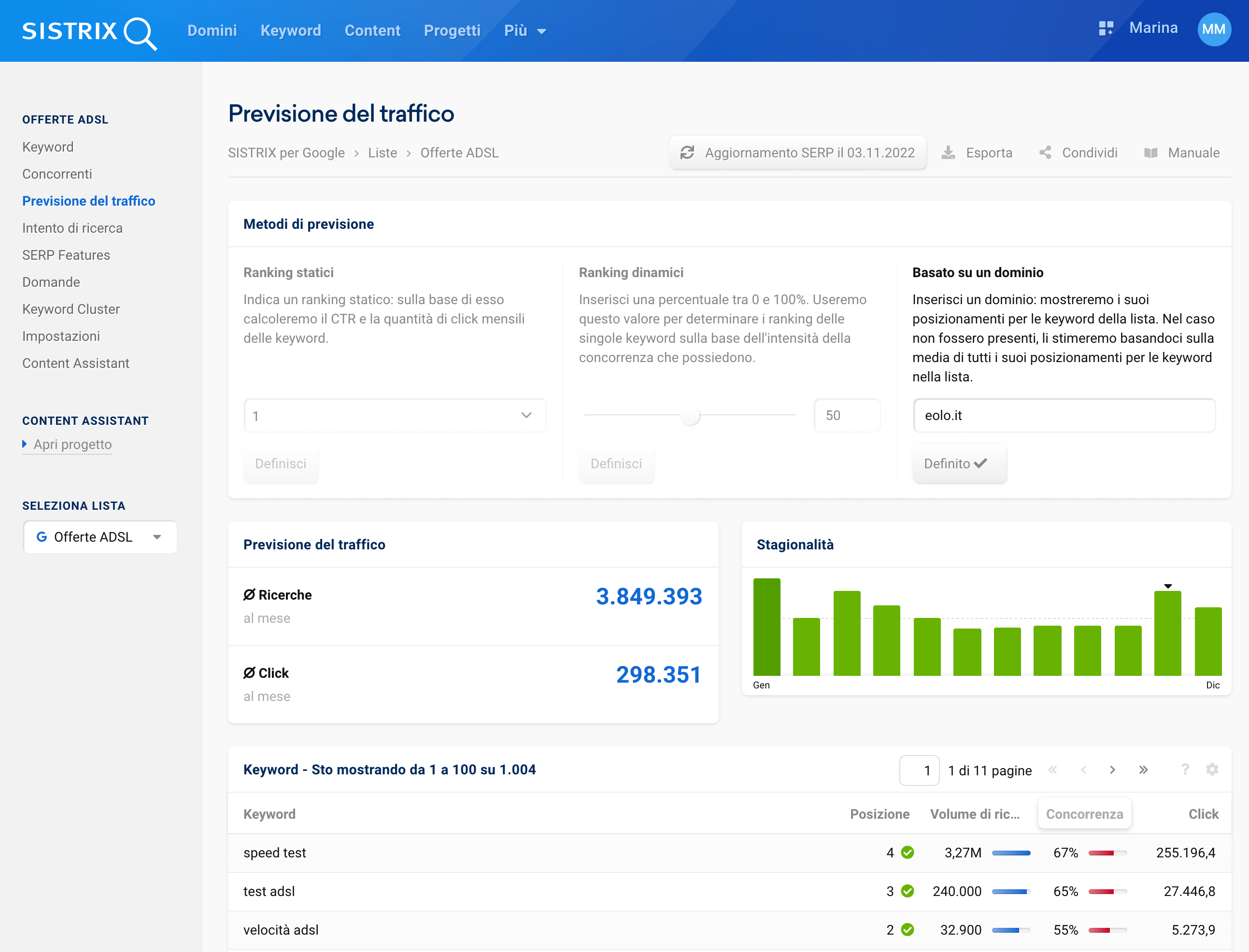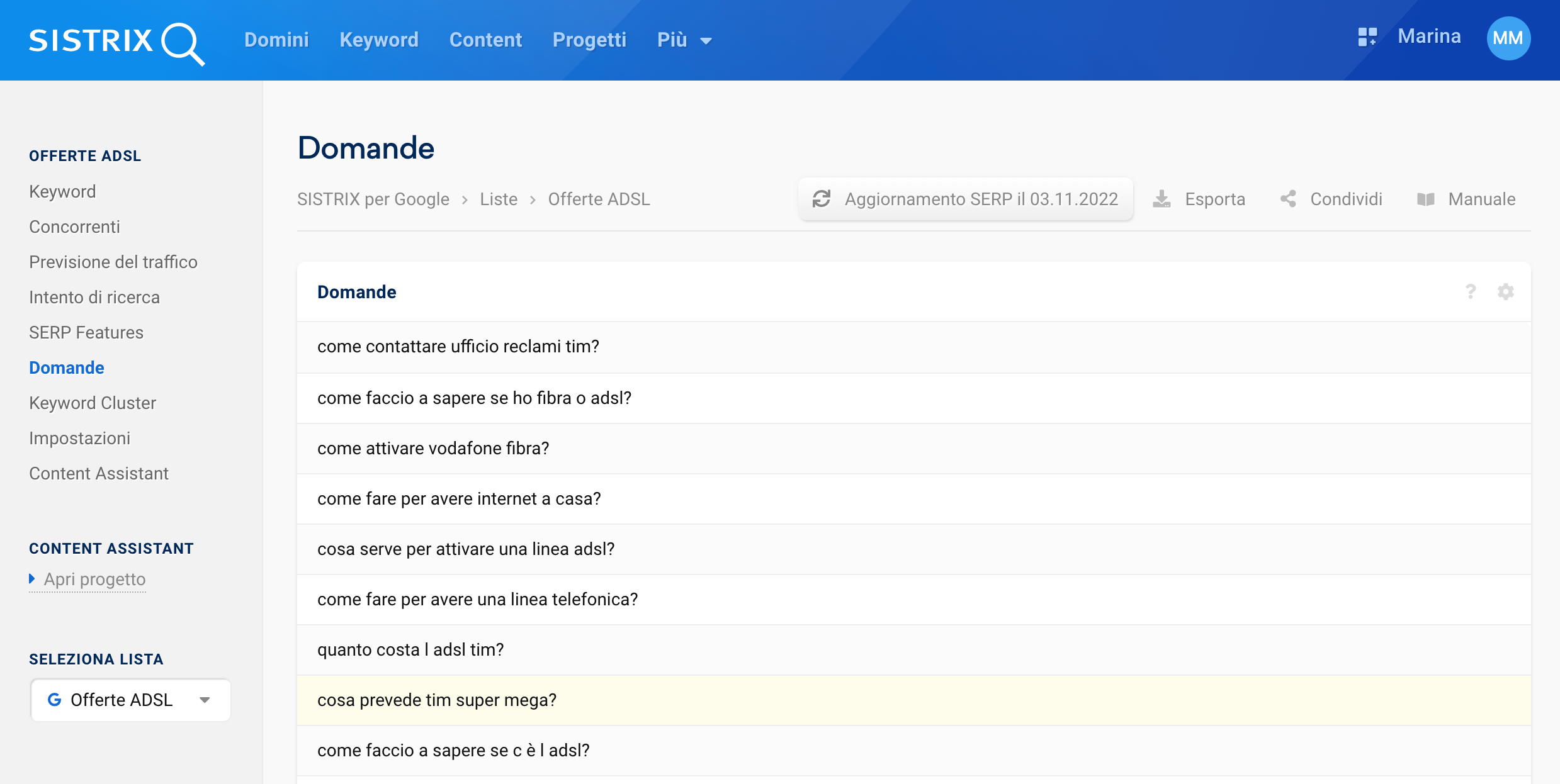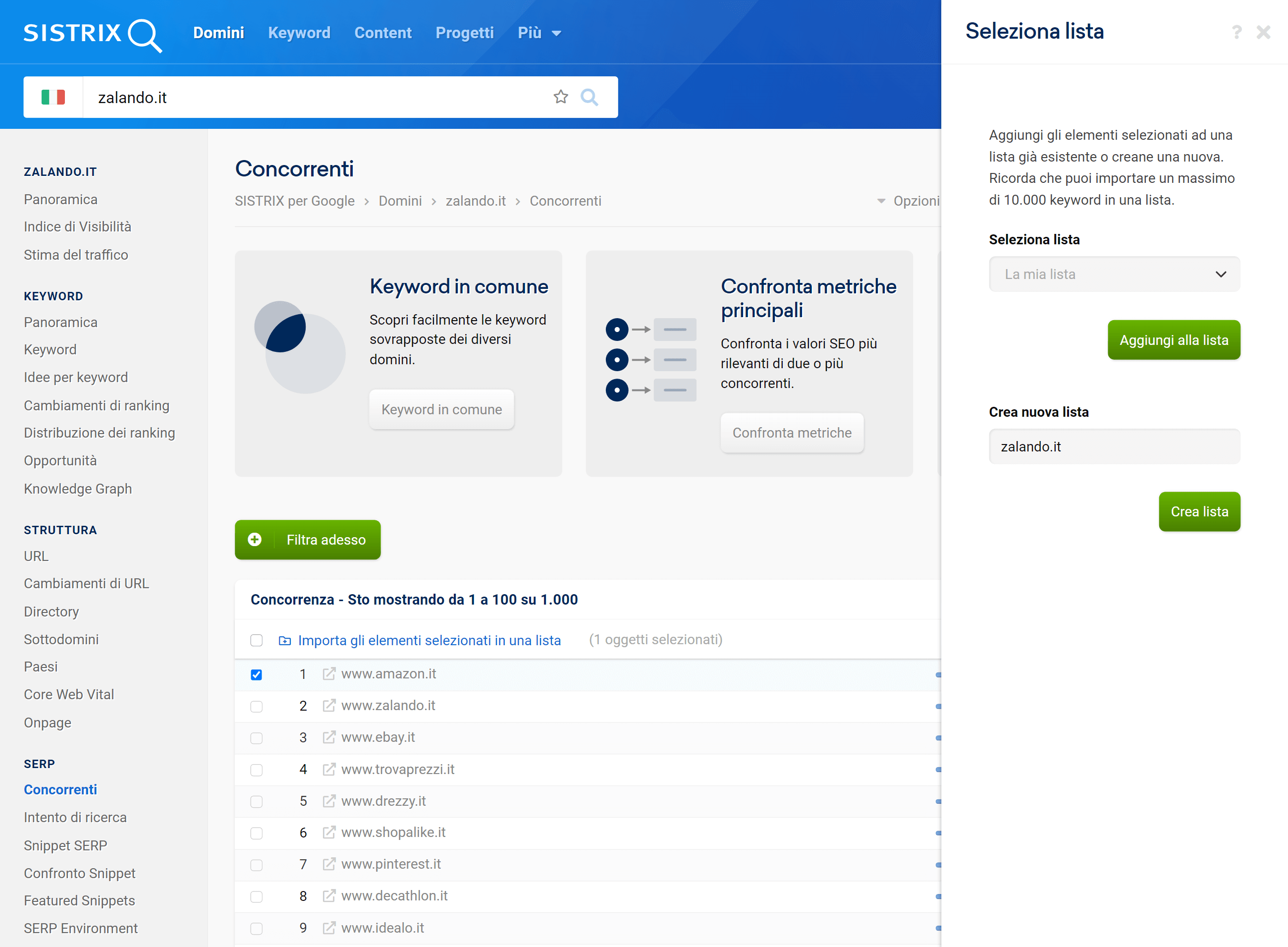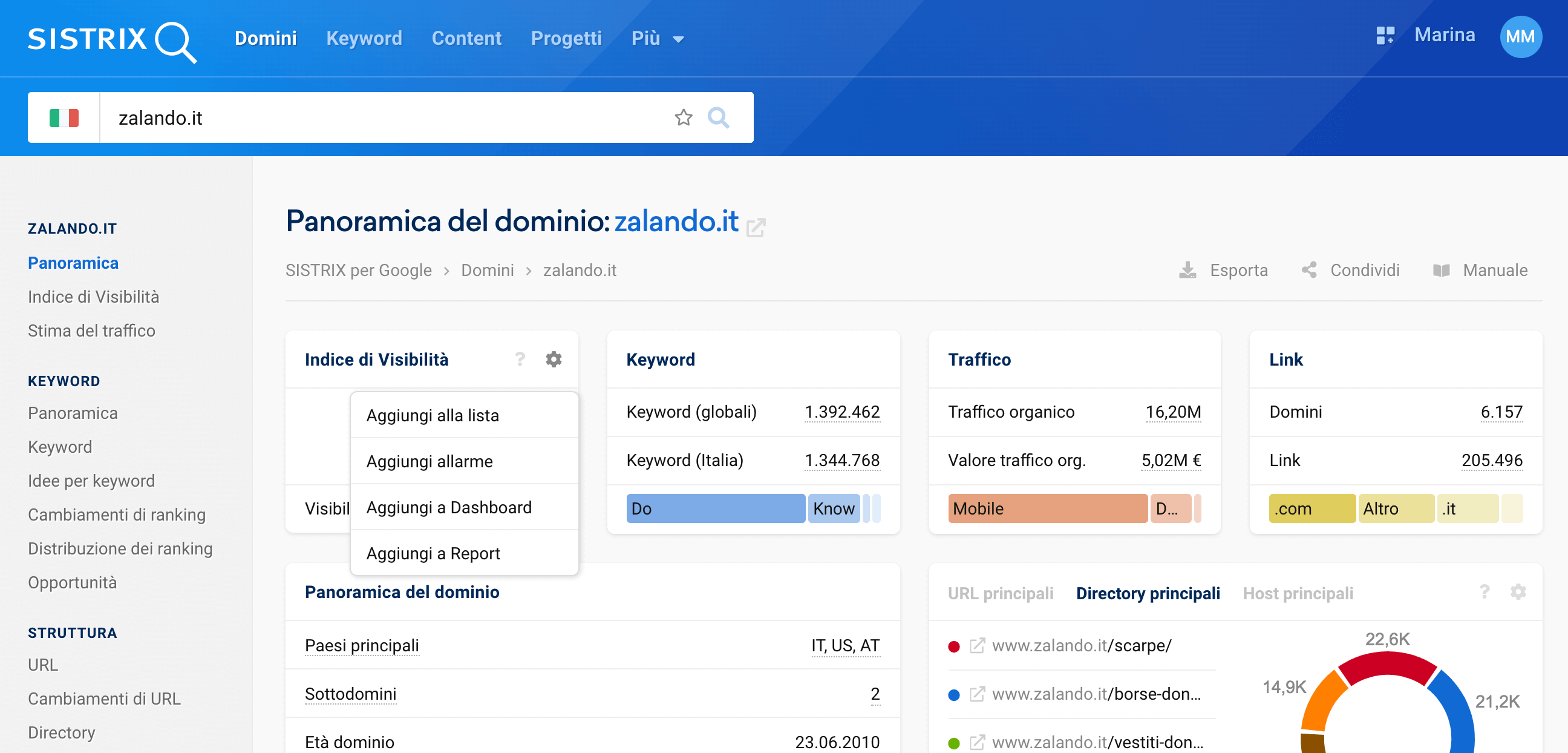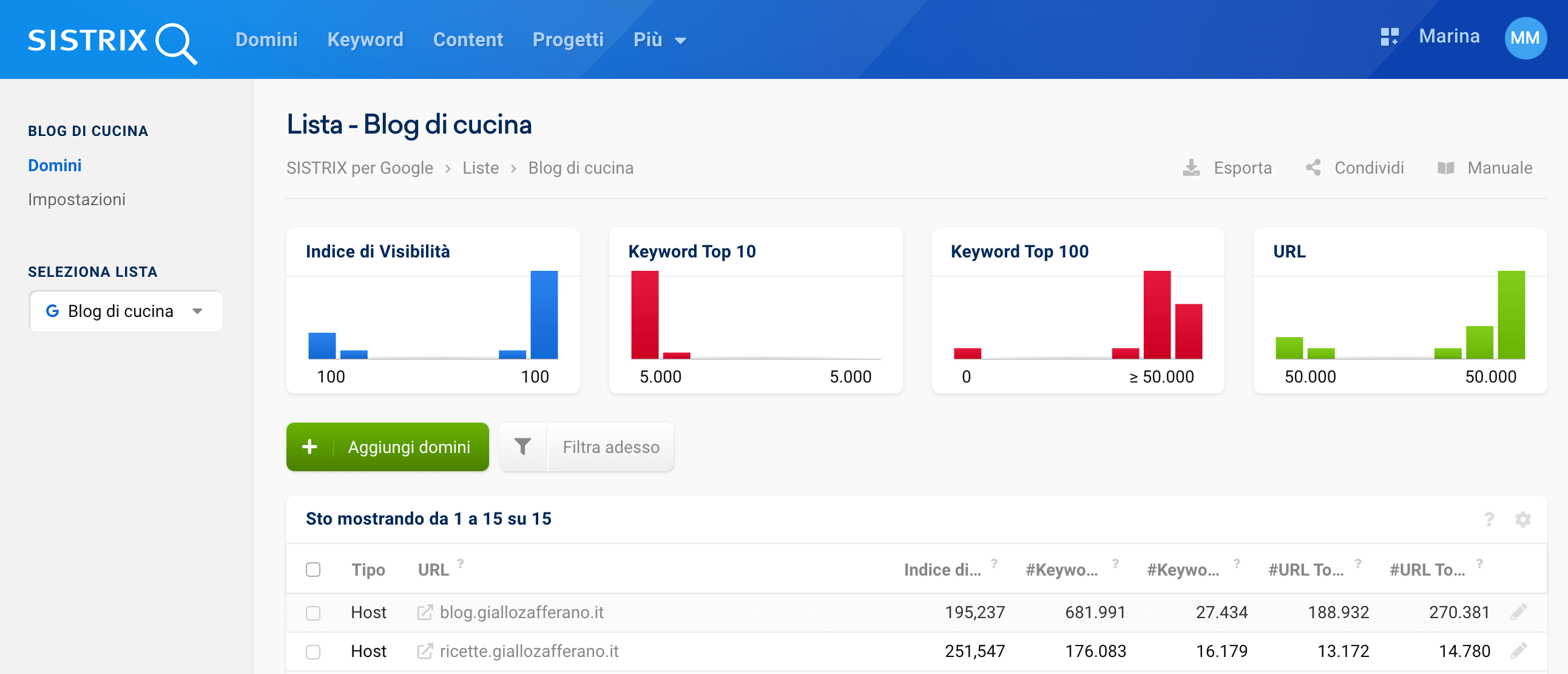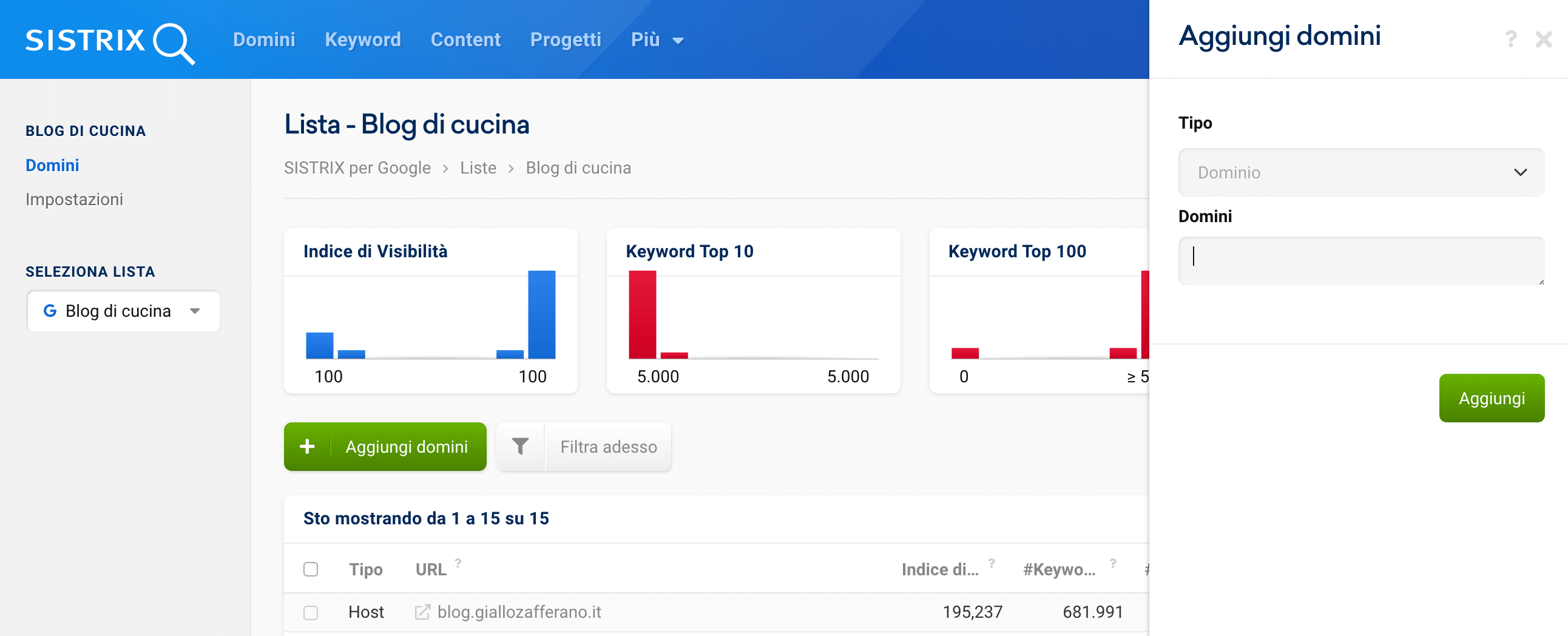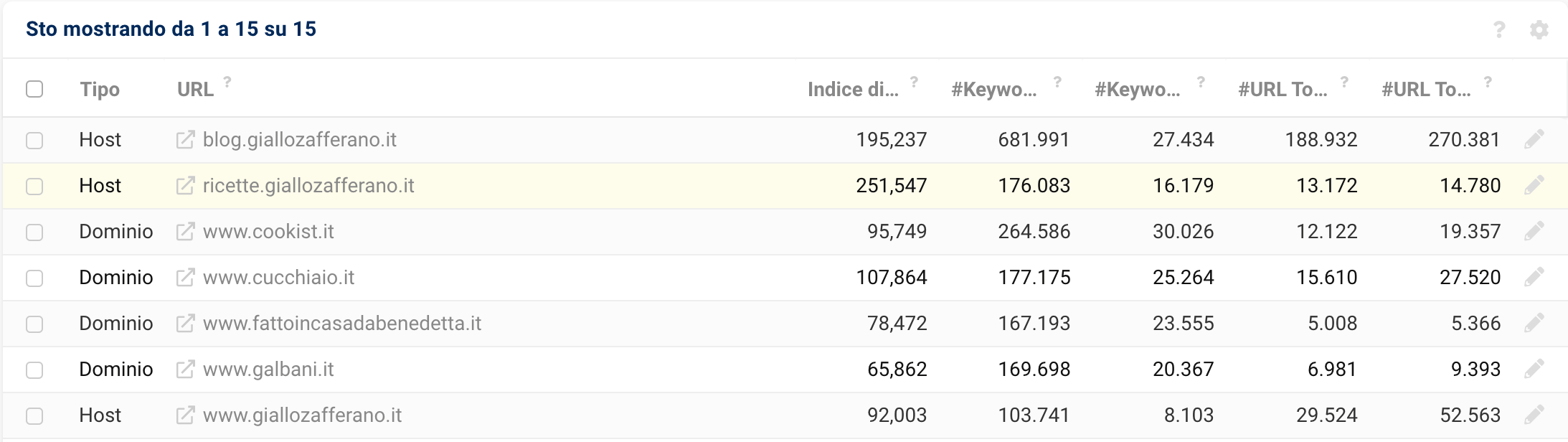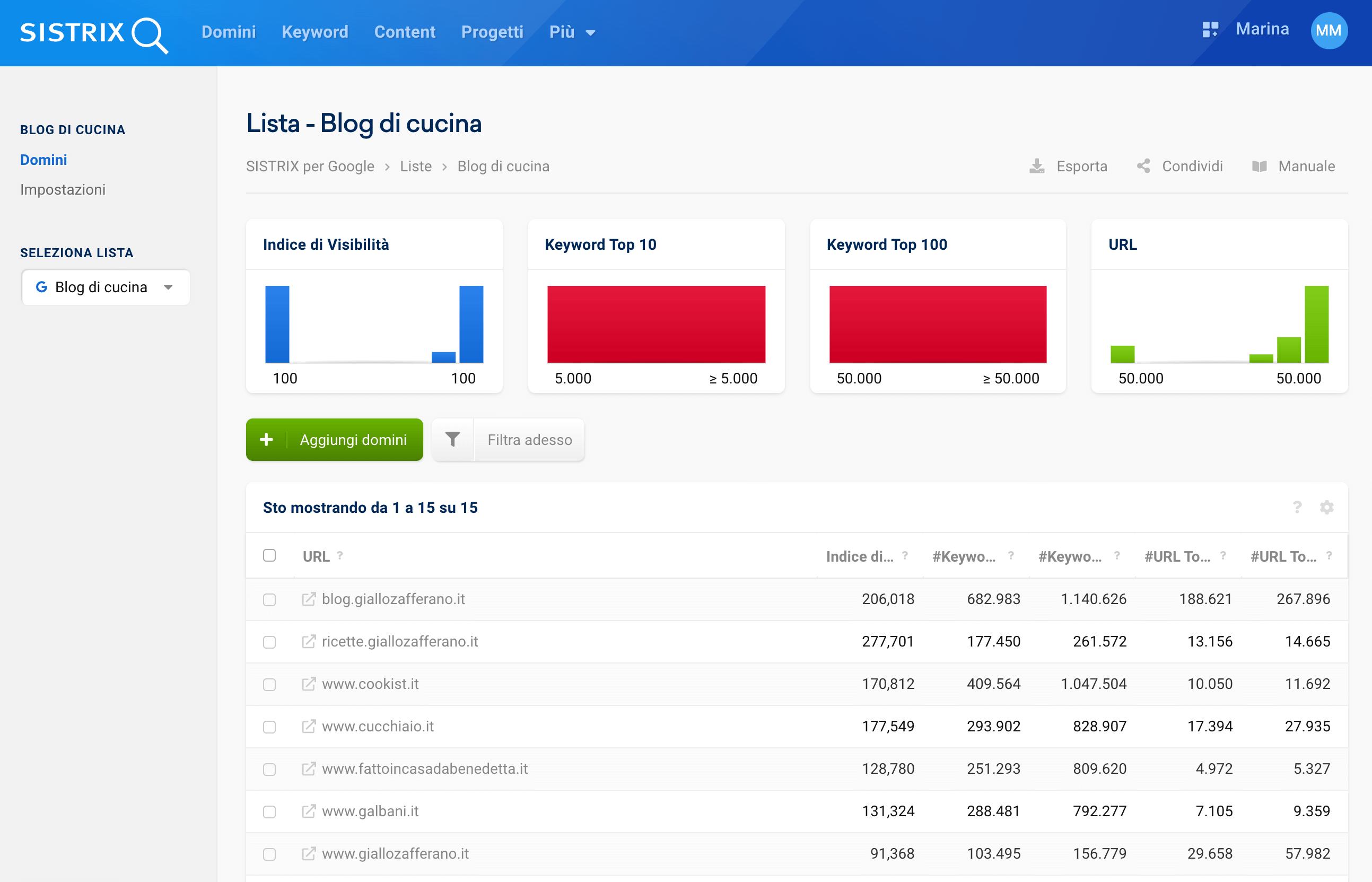Le liste del Toolbox SISTRIX ti aiuteranno a raggruppare, gestire ed analizzare campioni di domini o di keyword. Si tratta di una funzione importante soprattutto per i progetti incentrati sull’analisi di Keyword Cluster che necessitano di Export in formato CSV, o semplicemente per salvare dei dati da usare in futuro. In questo tutorial approfondiremo questa funzione, dandoti alcune idee utili per risparmiare tempo e migliorare le tue attività SEO quotidiane.
- Dove si trovano le liste
- Le funzioni delle liste
- Idee per liste
- Creare ed utilizzare una lista di keyword
- Keyword dalle tabelle
- Aggiungere keyword manualmente
- Keyword Discovery
- Usare le liste di keyword
- Analizzare le SERP e i concorrenti delle keyword
- Aggiornare i dati delle SERP
- Analizzare i concorrenti
- Interpretare le SERP-Features in modo giusto
- Analizzare gli URL principali
- Studiare la previsione del traffico e l'intento di ricerca
- Previsione del traffico
- Intento di ricerca
- Analizzare le domande e i Keyword Cluster
- Creare ed usare i domini nelle liste
- Usare le liste di domini
- Più dati, più flessibilità: le API
- Riassunto
Dove si trovano le liste
La panoramica di tutte le liste può essere raggiunta tramite l’URL https://app.sistrix.com/lists oppure cliccando sull’icona in alto a destra del tuo account del Toolbox, indicata nello screenshot qui di seguito con 1. Il procedimento per creare una lista sarà spiegato nel dettaglio in seguito.
Le funzioni delle liste
Nel Toolbox SISTRIX esistono due tipi di liste, ognuna con delle particolarità specifiche.
Le liste di keyword possono essere ordinate, filtrate ed esportate proprio come quelle precedenti, ma al loro interno troverai anche delle funzioni interessanti per le tue analisi. Questo tipo di liste può essere anche usato in combinazione con il tool chiamato “Content Assistant” all’interno dell’Optimizer.
Le liste di domini, directory, sottodomini e URL possono essere ordinate, filtrate ed esportate settimanalmente sotto forma di file CSV, i quali possono essere poi importati in un foglio di lavoro per un’analisi approfondita. I dati di queste liste sono aggiornati ogni settimana.
Le liste create da un profilo sono disponibili anche per tutti gli altri membri dello stesso account, rendendo più semplice la distribuzione di compiti e di progetti di routine.
Il numero di liste che si possono creare dipende dal pacchetto SISTRIX acquistato. Ogni lista può contenere al massimo 10.000 keyword e 1000 domini (host, directory o URL).
Idee per liste
Prima di addentrarci nella creazione, gestione e uso delle liste, vogliamo darti alcune idee per come sfruttarle al meglio. L’obiettivo primario è di farti risparmiare tempo nel tuo lavoro SEO quotidiano:
- Crea una lista di domini con un buon ranking per stilare una lista di keyword
- Usa una lista di keyword insieme al tool “Content Assistant”.
- Analizza le SERP Features che appaiono in un Keyword Cluster (o gruppo di keyword), in modo da rilevarne l’intento di ricerca.
- Scopri nuove idee per i contenuti: usa la funzione del Toolbox “Opportunità” per individuare le keyword con cui il dominio non si sta ancora posizionando, e poi aggiungile ad una lista dal nome “Idee per contenuti”.
- Analizza l’intento di ricerca del Keyword Cluster: le tue keyword sono più a intento “Do” nonostante tu offra un contenuto di intento “Know”?
- Crea un progetto per gli URL Top-20: quando ti trovi nella sezione relativa alle keyword del tuo dominio, filtra quelle posizionate tra i risultati 11 e 20 e seleziona le keyword che ti piacerebbe migliorare. Ricorda che questa lista sarà disponibile anche per gli altri profili del tuo account.
- Utilizza la previsione del traffico, ad esempio per vedere i potenziali click della tua lista di keyword.
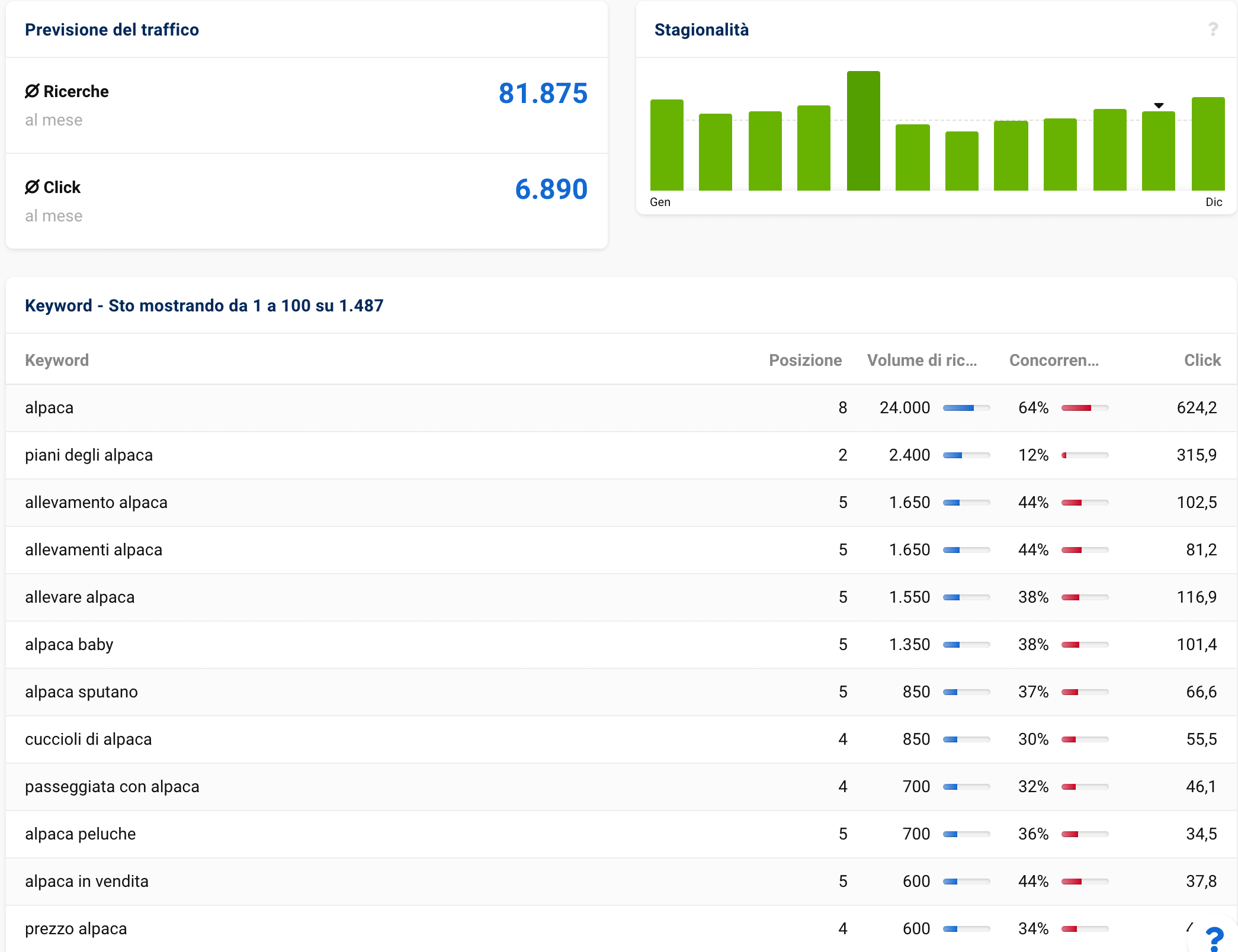
- Evadi dalla tua routine di keyword: usando una lista di keyword, analizza i domini che si posizionano più in alto nelle SERP e osservane le keyword. Potresti scoprire nuove idee e URL di ranking da analizzare.
- Raggruppa le liste di keyword per pianificare un layout sensato o un articolo per un Hub di contenuti.
- Salva gli URL migliori: controlla regolarmente le liste cliccando sugli URL e visualizzandone il grafico dell’Indice di Visibilità.
- Crea liste di domini interessanti, come “Esempi di Best Practice”, “URL dei concorrenti da controllare”, ecc.
- Realizza una lista di domini del settore (ad esempio, una lista solo sui domini di viaggi o di e-commerce) e poi esportala settimanalmente come CSV per integrarla in un foglio di lavoro.
- Crea liste di keyword relative a Paesi differenti per controllare (ed esportare) il volume di ricerca medio in una sola lista. Quest’ultima sarà anche utile per analizzare le tendenze stagionali.
- Gestisci liste di clienti potenziali. Analizzando i domini concorrenti oppure la pagina dei “Domini vincenti e perdenti” della settimana, potresti trovare dei potenziali clienti: aggiungili ad una lista e inviala al tuo team di vendita.
Creare ed utilizzare una lista di keyword
Esistono tre modalità per salvare delle keyword in una lista. Creare un elenco da qualsiasi tabella di keyword del Toolbox SISTRIX, aggiungere le keyword manualmente (ad esempio anche come CSV) a un elenco o aggiungere le keyword dalla funzione Keyword Discovery.
Keyword dalle tabelle
Tutte le keyword contenute nelle tabelle del Toolbox possono essere aggiunte in una lista: ti basterà spuntare il quadratino posto prima della voce che desideri inserire nella lista 1 e poi cliccare su “Importa le keyword selezionate ad una lista” 2 . Si aprirà un’opzione a destra dello schermo dove potrai selezionare una lista già creata, o aggiungerne una nuova 3.
Ad esempio, se stai analizzando le keyword di ranking di uno specifico URL, potrai aggiungere quelle più rilevanti ad una lista con pochi semplici click.
Aggiungere keyword manualmente
L’opzione “Aggiungi keyword” 1 all’interno della funzione “Liste” ti permetterà di aggiungere qualsiasi keyword tu desideri: potrai anche inserire un campione di keyword semplicemente digitandolo (o incollandolo, anche come CSV) nel campo testuale 2 .
Keyword Discovery
Effettuando un’analisi di Keyword Research con il nostro tool “Keyword Discovery” potrai includere un intero campione di risultati oppure singole keyword ad una lista.

Per saperne di più, leggi il nostro tutorial sulla funzione “Keyword Discovery”.
Consiglio: La sfida consiste nel selezionare un numero sufficiente di keyword che corrispondano a un cluster che Google possa comprendere. Tuttavia, è bene non aggiungere troppe parole per non perdere il focus. Un numero di keyword compreso tra 200 e un massimo di 1.000 per elenco e argomento si è dimostrato funzionale.
Usare le liste di keyword
Una volta creata la tua lista di keyword, potrai accedervi dall’icona posta vicino al menù personale, nell’angolo in alto a destra dello schermo.
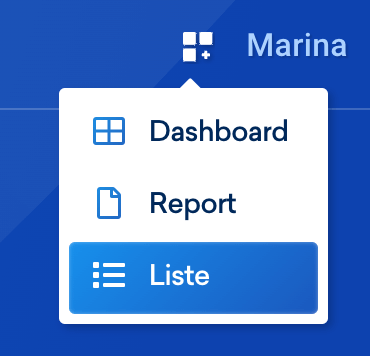
Per questo esempio abbiamo creato una lista usando il tool “Keyword Discovery”, contenente 1.006 query di ricerca.
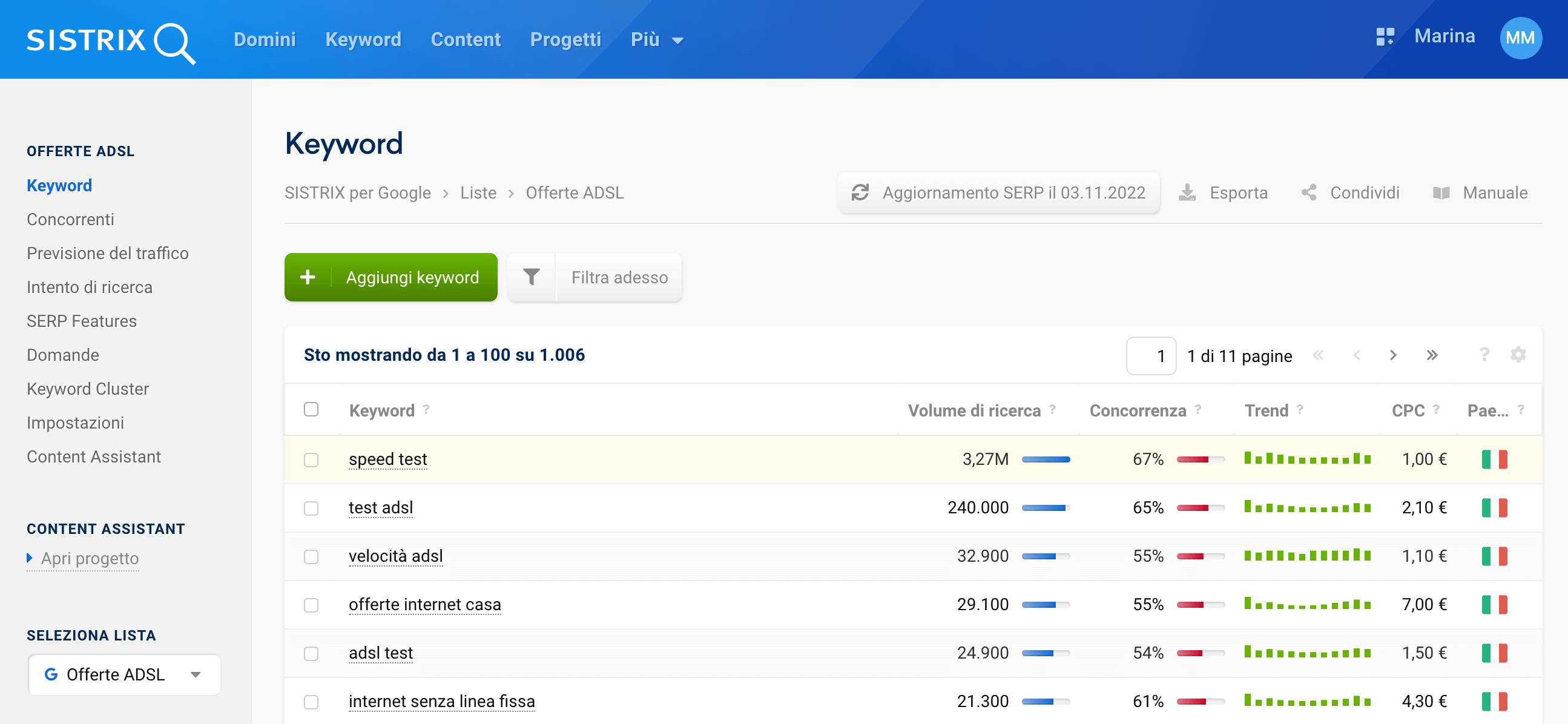
Per ordinare la lista in base ad una determinata colonna (A-Z o Z-A) clicca semplicemente sulla sua intestazione. Allo stesso modo puoi ordinare la lista per CPC (Costs Per Click) o per concorrenza.
Per filtrare la lista puoi usare uno dei tre filtri relativi a keyword, volume di ricerca e Paese. Per farlo, seleziona il riquadro verde “Filtra adesso” 1 e poi il tipo di filtro da inserire 2 . Potresti, ad esempio, cercare tutte le keyword con un volume di ricerca maggiore di 100, oppure tutti i termini contenenti la parola “adsl”, nel nostro caso.
I filtri sono anche combinabili: nell’esempio precedente abbiamo usato un filtro per visualizzare tutte le keyword che contengono la parola “adsl” 3, ma non “offerte” 4.
Le liste filtrate possono essere esportate selezionando l’apposita voce del menù 5 sotto forma di file CSV (utilizzando il punto e virgola come separatore).
Analizzare le SERP e i concorrenti delle keyword
Le liste di keyword contengono funzioni aggiuntive per la tua analisi. Dopo aver aggiornato i dati delle SERP, il Toolbox ti mostrerà, per un determinato campione di keyword, i relativi domini posizionati e quali SERP Features vengono mostrate per quel gruppo di keyword. Sulla base di queste, potrai scegliere le giuste strategie. Per maggiori informazioni ti consigliamo il nostro articolo sull’analisi dei competitor basata sulle keyword.
Aggiornare i dati delle SERP
Dopo aver scelto le keyword che ti interessano e averle aggiunte alla lista, dovrai aggiornare i dati delle SERP. Per farlo, apri la tua lista dalla panoramica delle liste. Puoi aggiornare i dati delle SERP cliccando il tasto in alto a destra (contrassegnato con 1 nell’immagine).
A destra nella pagina si aprirà una finestra dove potrai decidere quali SERP vuoi aggiornare e quanti crediti SERP ti costeranno i vari aggiornamenti. A seconda del pacchetto SISTRIX acquistato avrai a disposizione diversi aggiornamenti SERP al mese.
Nella pagina di panoramica dei tuoi progetti troverai un resoconto degli aggiornamenti SERP (ancora) disponibili nel tuo pacchetto.
In base alla grandezza della lista questo procedimento può durare alcuni istanti. In background, il Toolbox accede ai dati SERP presenti in archivio e aggiunge alla tua lista le informazioni richieste, come le visite organiche e le SERP-Features. Per liste più grandi, verrà mostrato in alto l’avanzamento dell’aggiornamento in percentuale.
Analizzare i concorrenti
Una volta aggiornati i dati delle SERP, è possibile fare clic su “Concorrenti” nel menu di navigazione a sinistra per analizzare la concorrenza per il tuo gruppo di keyword. Troverai un elenco ordinato dei primi 100 domini che si classificano in modo organico per le keyword inserite.
L’ordine della quota di mercato nel calcolo sottostante si basa sull’Indice di Visibilità e viene mostrato in ordine crescente. Quanto migliore è il posizionamento di un dominio per keyword ad alto traffico, tanto maggiore sarà allora la sua quota di mercato per la tua lista di keyword. In totale vengono distribuiti 100 punti percentuali. Siccome molti domini si classificano per centinaia o addirittura migliaia di keyword, i valori nell’elenco sono mostrati in per mille (‰) per rendere più semplice la lettura dei numeri.
Questa valutazione ti aiuta a identificare le pagine che hanno più successo per il tuo gruppo di keyword. Grandi pagine come Wikipedia.org hanno naturalmente una visibilità molto maggiore in tutte le ricerche su Google rispetto a pagine di nicchia, per le quali la situazione è completamente differente.
Nella nostra lista ad esempio per la ricerca “Offerte ADSL” prima di grandi operatori telefonici come Tim, Fastweb o Vodafone appaiono pagine come Segugio.it (il quale si classifica in prima posizione sia nelle Top-100 keyword 1 che nelle Top-10 2) o Facile.it, insieme ad altri domini anche più piccoli.
È interessante guardare questi domini. Come vengono creati i contenuti? Quali keyword vengono coperte e come? Puoi usare lo stesso approccio anche per il tuo sito?
Interpretare le SERP-Features in modo giusto
Oltre all’analisi dei concorrenti, il secondo strumento importante per valutare le keyword della tua lista è il campo delle SERP. Puoi dare un’occhiata alle caratteristiche delle SERP attraverso il menu sul lato sinistro. Dal momento che i risultati di Google non sono più costituiti da puri link, il tipo e la frequenza di queste caratteristiche delle SERP forniscono la giusta base per determinare il tipo di contenuto che si potrebbe creare per ottenere un buon posizionamento.
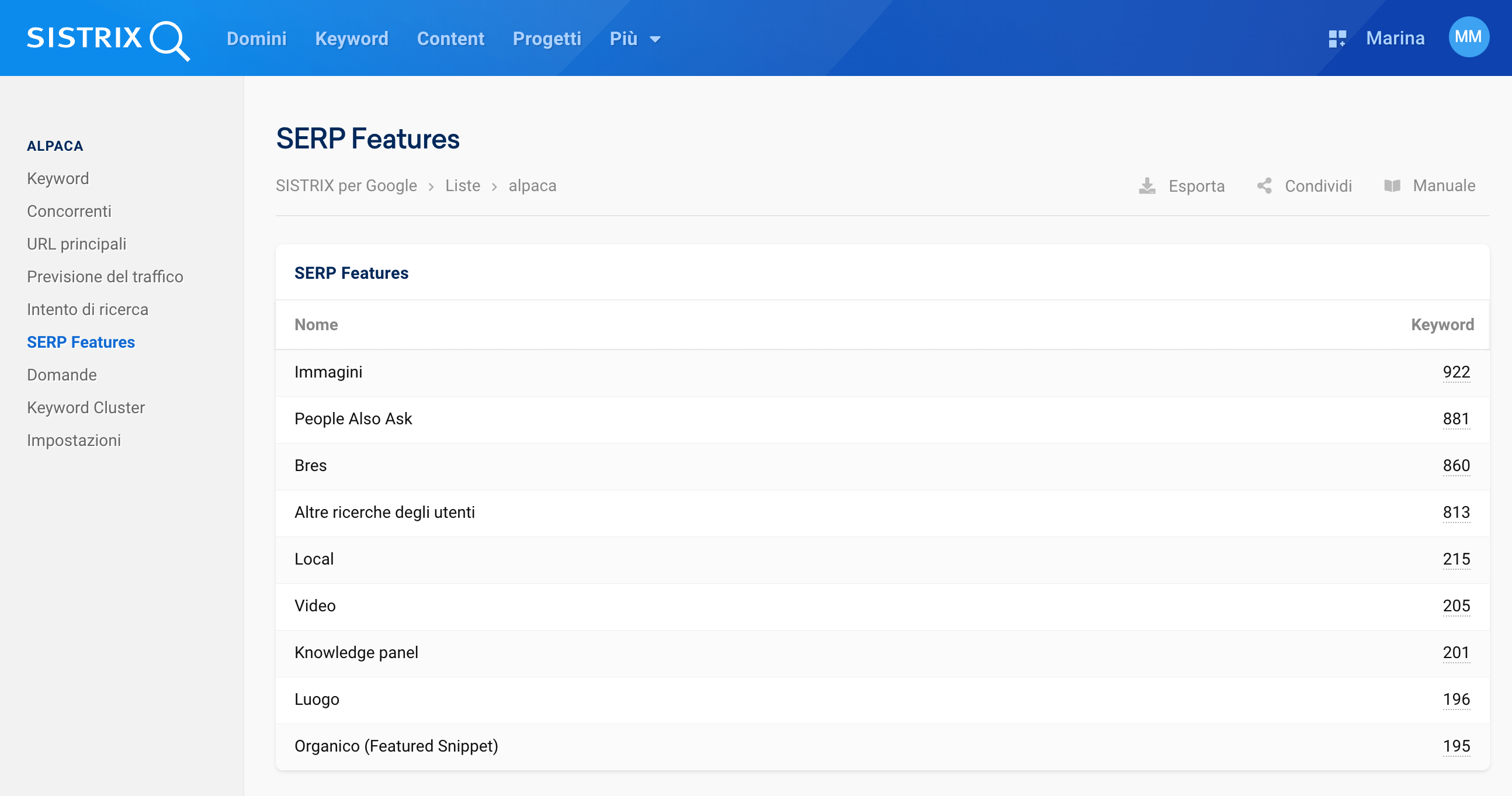
In questa analisi viene mostrata per ogni caratteristica delle SERP la frequenza con cui appare nelle SERP della tua lista di keyword. Per esempio, considerando l’immagine qui sopra, per 922 keyword viene mostrata l’integrazione di Google Immagini.
Cliccando sul numero delle keyword puoi vedere direttamente per quali keyword viene mostrata esattamente la Feature corrispondente. Per avere una panoramica più dettagliata abbiamo raccolto e spiegato le SERP Feature di Google più importanti.
Inoltre, viene spiegata brevemente ogni caratteristica: quando Google la mostra, qual è l’intento dell’utente, e come si deve creare il contenuto?
A questo punto è necessario esaminare le SERP-Features e prendere in considerazione le caratteristiche rilevanti per il tuo gruppo di keyword quando pianifichi i contenuti per il tuo sito.
Analizzare gli URL principali
Nel menu di navigazione a sinistra trovi inoltre l’opzione “URL principali”.
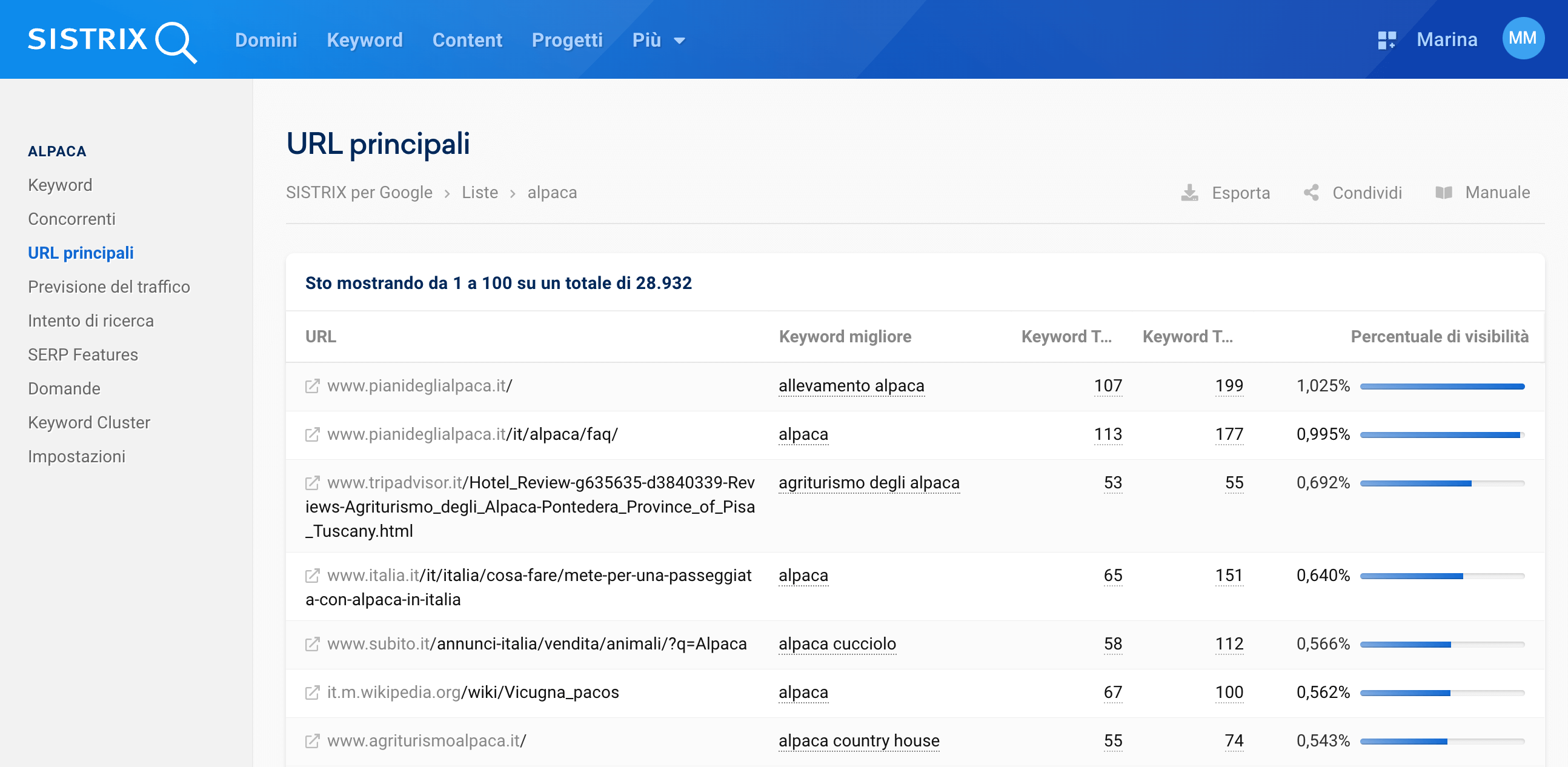
Qui vengono visualizzati gli URL di maggior successo per tutte le keyword della lista, ordinati in base al loro contributo all’Indice di Visibilità complessivo della lista. Ciò ti consente di vedere a colpo d’occhio quali contenuti ottengono risultati particolarmente buoni su Google nel contesto tematico della lista,
La tabella è simile a quella del dominio, ma si concentra non solo sugli URL più importanti di un determinato dominio, bensì sugli URL più posizionati in base al ranking delle keyword nella tua lista.
Studiare la previsione del traffico e l’intento di ricerca
Inoltre, può essere utile per la pianificazione SEO esaminare la previsione del traffico e l’intento di ricerca delle keyword raccolte. Nel menu a sinistra si trovano appunto le due funzioni “Previsione del traffico” e “Intento di ricerca“.
Previsione del traffico
Con la funzione di previsione del traffico, puoi creare previsioni speciali per le parole chiave della tua lista. Esistono tre metodi: creare una classifica statica, una classifica dinamica o una classifica basata su un dominio.
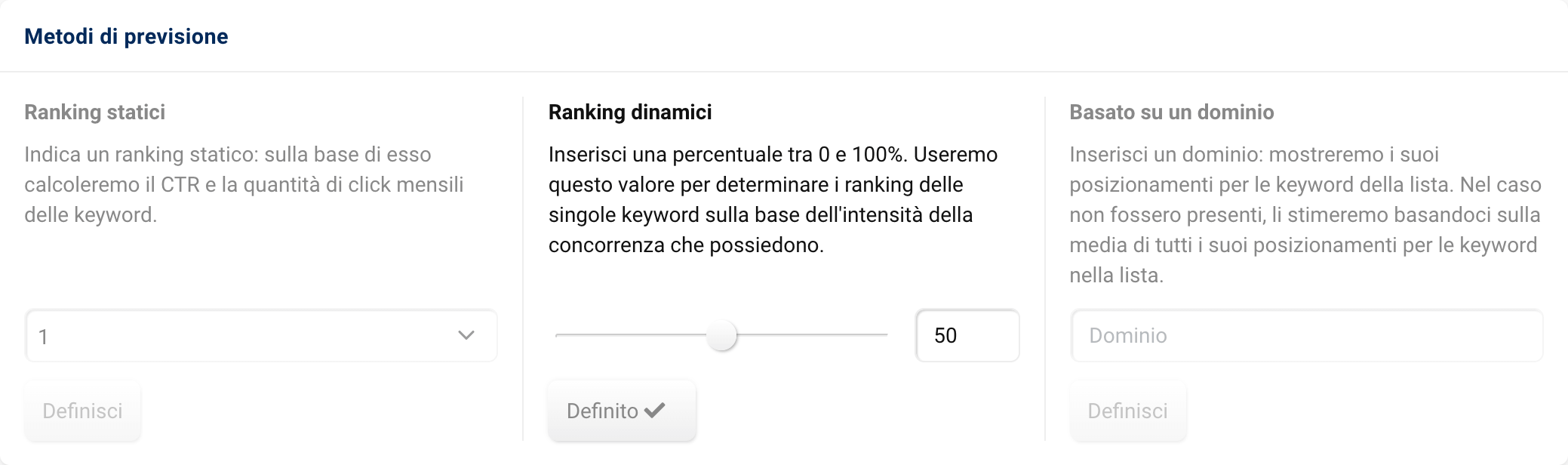
Per i ranking statici si inserisce una posizione di classifica, ad esempio 1, come nell’immagine 1. Direttamente sotto, si ricevono poi i valori di previsione – realizzati secondo questo metodo – per le ricerche e i clic medi, ad esempio.
Nella tabella sottostante, le keyword della tua lista appaiono tutte nella posizione selezionata, nel nostro caso tutte in posizione 1. Nella colonna a destra, puoi vedere invece quanti clic potresti ricevere con la rispettiva keyword in questa posizione 2.
I ranking dinamici funzionano in modo simile, calcolando però l’intensità della concorrenza in una certa percentuale. Puoi inserire individualmente la percentuale che desideri spostando il cursore come al punto 3. La percentuale predefinita dalle impostazioni è impostata al 50%.
Qui è possibile vedere anche in numero di clic previsto.
La tabella ti mostra quali posizioni di ranking potrebbero essere realistiche per le rispettive keyword 4 e il numero di clic potenzialmente guadagnato 5.
Puoi analizzare il traffico delle keyword anche basandoti sul tuo dominio. A tal fine, inserisci il tuo dominio nel campo sottostante 6. Di seguito verranno mostrati i dati di previsione del traffico medio rinnovati in base alla classifica impostata.
Nella tabella vengono mostrate le posizioni relative alle keyword per le quali il tuo dominio è già posizionato, come al punto 7. Per altre keyword sono indicate invece le posizioni potenzialmente possibili e i clic corrispondenti 8. In questo modo si ottiene una panoramica delle keyword per le quali il tuo dominio deve ancora posizionarsi.
Intento di ricerca
Nel menù di navigazione a sinistra, sotto la previsione del traffico, trovi l’opzione “Intento di ricerca”. Con questa funzione puoi andare ad analizzare direttamente i vari intenti che hanno le tue keyword.
In alto puoi vedere quattro riquadri con una panoramica degli intenti di ricerca delle keyword nella tua lista 1. È chiaro che la maggior parte delle keyword per il termine “Offerte ADSL” nella nostra lista avrà un intento “Know”, seguito dall’intento “Do”.
I numeri che vedi nei riquadri sono il risultato delle rispettive valutazioni delle keyword nella tabella sottostante.
In questa tabella sono appunto riportate le valutazioni di ciascuna keyword della lista per il rispettivo intento di ricerca. In altre parole, quanto gli utenti cerchino un termine e con quale intenzione. Ogni intento viene valutato con un massimo di 100 punti, in quanto gli intenti dietro alle ricerche possono anche sovrapporsi. La somma totale per keyword quindi non corrisponde necessariamente a 100.
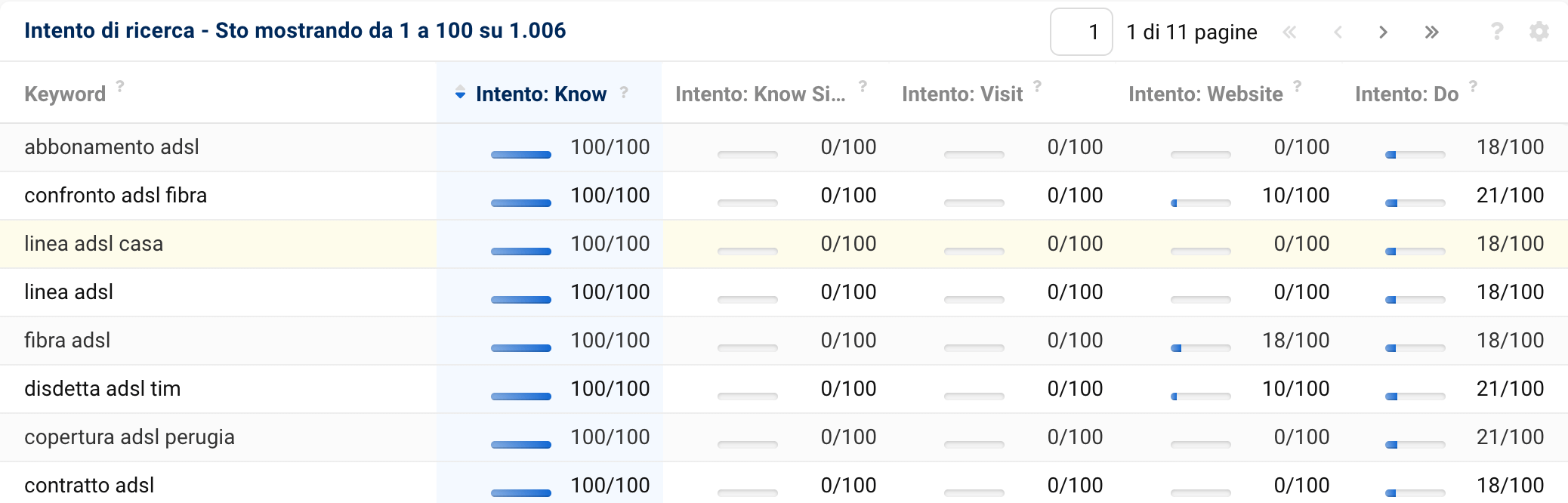
Per la keyword “confronto adsl fibra”, ad esempio, la valutazione dell’intento “Know” ha un punteggio di 100 1. Gli utenti cercano però anche con l’intento “Website” (10 punti su 100 2) e con l’intento “Do” (21 punti su 100 3).
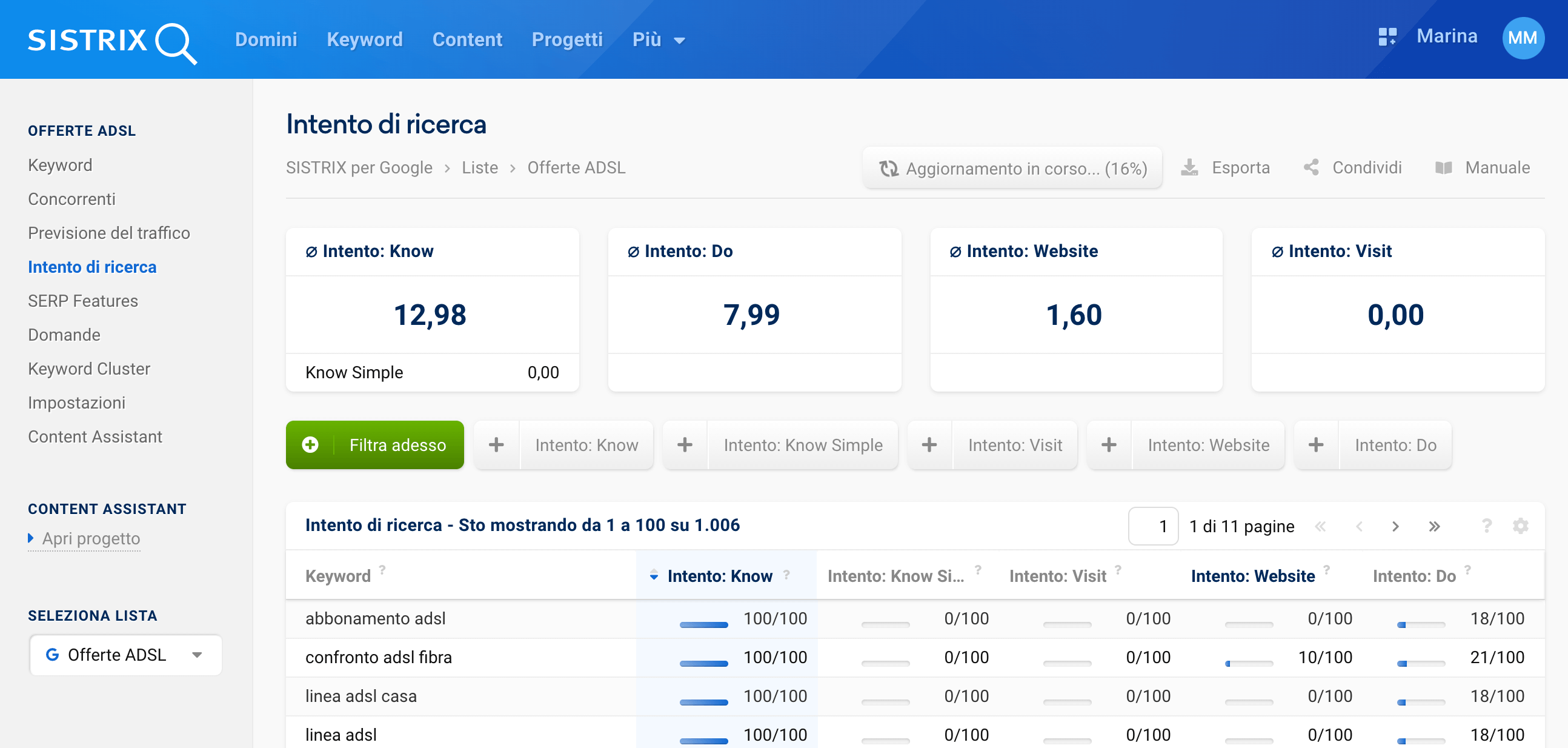
Come per altre tabelle nel Toolbox SISTRIX puoi anche in questo caso applicare dei filtri. Puoi affidarti ai filtri già preimpostati 4 o impostare dei filtri individuali cliccando su “Filtra adesso” 5.
Analizzare le domande e i Keyword Cluster
Per adattare i contenuti alle keyword presenti nella lista, è opportuno dare un’occhiata anche alle domande tipiche che gli utenti fanno in relazione alle keyword. Puoi trovare la funzione Domande nel menu di navigazione a sinistra, nell’immagine al punto 1.
Qui troverai un elenco di domande che gli utenti pongono spesso in relazione alle keyword della tua lista. Certamente, alcune domande sono più rilevanti di altre per ottimizzare i tuoi contenuti. Se nel tuo sito ci sono le risposte alle domande che gli utenti pongono di frequente, guadagnerai preziose posizioni nel ranking.
Nel menu di navigazione a sinistra, sotto la voce domande puoi trovare anche la voce Keyword Cluster. Il Toolbox SISTRIX creerà diversi Keyword Cluster per la tua lista.
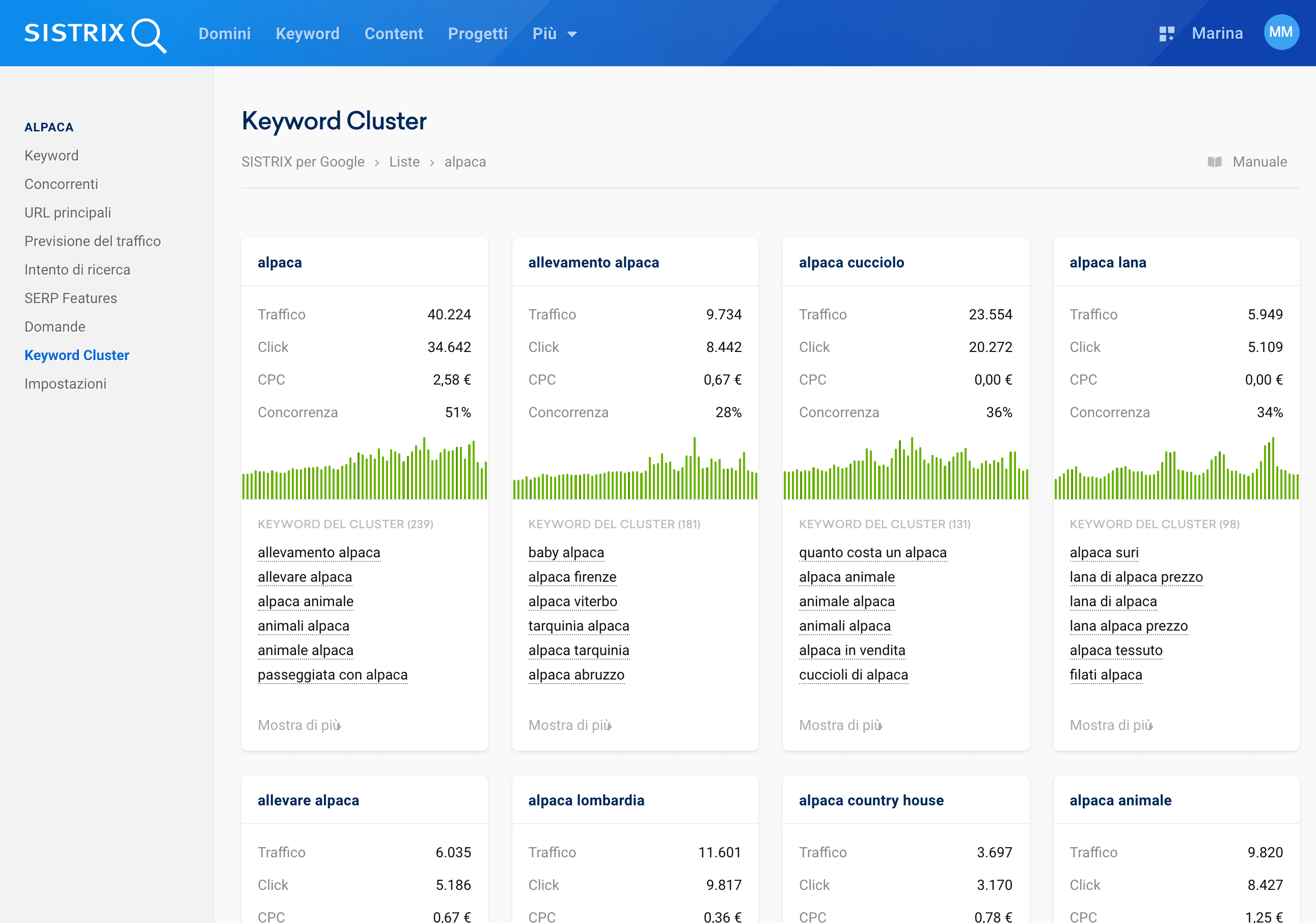
Con l’aiuto dei cluster, puoi riconoscere quali keyword sono collegate tra loro e trarre delle conclusioni, ad esempio, sul tipo di contenuto da creare e per quali keyword puoi ottimizzare una pagina.
Per ogni cluster vedrai indicatori importanti come le stime del traffico e dei clic e l’intensità della concorrenza, ma anche una cronologia del traffico nel tempo. Ad esempio, puoi riconoscere a colpo d’occhio la domanda stagionale.
Sotto la selezione di diverse parole chiave di un cluster, troverai il pulsante “Mostra di più” che ti consente di visualizzare tutte le keyword del cluster in una tabella e di analizzarle in modo più approfondito.
Creare ed usare i domini nelle liste
Oltre alle keyword, nelle liste potrai anche aggiungere degli URL, come, ad esempio, quelli dei domini concorrenti.
Per aggiungere un dominio, un host, una directory o un URL ad una lista dovrai seguire un processo molto simile a quello delle keyword, partendo dalle tabelle del Toolbox.
Ad esempio, se volessimo aggiungere i concorrenti di zalando.it ad una lista, dovremmo semplicemente spuntare i domini che c’interessano usando le caselle a sinistra della tabella 1. A quel punto apparirà l’opzione per aggiungere gli elementi selezionati ad una lista 2 : cliccaci sopra per aprire una finestra dove potrai selezionare una lista già esistente 3 , oppure ad una nuova 4 .
Se desideri aggiungere un determinato dominio ad una lista, digitalo semplicemente nella barra di ricerca e usa l’icona della rotella nel grafico dell’Indice di Visibilità per aggiungere l’intero riquadro ad una lista 5.
Una terza opzione è aggiungere domini (oppure host, directory, URL) direttamente alla lista. Apri una lista già esistente o creane una nuova e clicca sul bottone verde “Aggiungi domini” 6.
Come già descritto per le liste di keyword, puoi anche digitare manualmente nel campo testuale uno o più domini, ciascuno separato andando a capo, oppure tramite copia e incolla da altre fonti.
A differenza delle liste di keyword, qui puoi specificare il tipo di elemento che vuoi aggiungere 7. Ovvero, se vuoi aggiungere un dominio, un host, una directory o un URL. Puoi anche far riconoscere automaticamente il tipo selezionando “Automatically detect”.
Se desideri modificare il tipo di elemento nella lista o apportare ulteriori modifiche manualmente, lo puoi fare cliccando sul simbolo della matita in fondo a ogni riga della tabella 8. Puoi anche correggere errori di battitura senza dover cancellare completamente il dominio e inserirlo di nuovo.
Usare le liste di domini
All’interno delle liste di domini, nella parte superiore della pagina, vedrai una serie di grafici a barre: essi mostrano la distribuzione dell’Indice di Visibilità 1 , delle keyword nei primi 10 (Top-10) 2 e 100 risultati (Top-100) 3 delle SERP e la quantità di URL di ranking 4. In questo modo avrai un’idea dei valori minimi, medi e massimi dei dati.
La lista è esportabile come file CSV usando il menù 5, permettendoti di registrare settimanalmente l’Indice di Visibilità di un numero elevato di domini. I cambiamenti dell’Indice di Visibilità possono essere analizzati e tracciati facilmente usando Fogli Google, ad esempio.
Come per le liste di keyword, anche in questo caso esistono dei filtri che ti permetteranno di accorciare e analizzare le liste.
Più dati, più flessibilità: le API
Le analisi in batch di keyword e domini tramite la funzione liste di SISTRIX hanno un grande vantaggio: sono molto veloci e possono essere utilizzate da tutti senza problemi. Dalla creazione della lista all’esportazione finale, in genere, passa meno di un minuto.
Ci sono tuttavia anche casi in cui sono necessari altri dati o una maggiore flessibilità: ad esempio se una lista deve essere aggiornata regolarmente ogni settimana o sono necessarie metriche che non sono incluse nelle funzioni della lista.
È qui che entra in gioco l’interfaccia API di SISTRIX. Quasi tutti i dati del front-end web sono accessibili anche tramite API. Se non si vuole sviluppare direttamente una connessione individuale con un maggiore sforzo di programmazione, si può utilizzare Fogli Google.
Riassunto
Le liste sono uno strumento molto flessibile che ti permetterà di raccogliere e analizzare keyword, domini, host, directory e URL. Spetta a te decidere come utilizzarle, ma l’idea di base di questo articolo era di darti maggiori idee su come migliorare il tuo lavoro quotidiano, risparmiare tempo e fornirti maggiori informazioni su alcune interessanti attività SEO.